有朋友在购买完搬瓦工 VPS 之后发现自己刚刚购买的 VPS 找不到了,就感觉自己是不是被骗了,可能会很紧张,又不知所措。其实并不是这样的,大概率是因为我们购买完之后没有找到正确的地方查看我们的 VPS 产品,其实这个东西搬瓦工中文网之前也分享过,既然看大又有朋友在问,就在此再次分享一下。
我们可以先看一下相关教程:
一、搬瓦工购买之后看不到主机解决方法
有两种方法,都可以顺利查看到搬瓦工 VPS 主机产品。
方法一:登录搬瓦工后台地址:
https://bwh81.net/clientarea.php
然后点击 Services -> My Services,如下图所示,即可看到已购买的 VPS 产品。
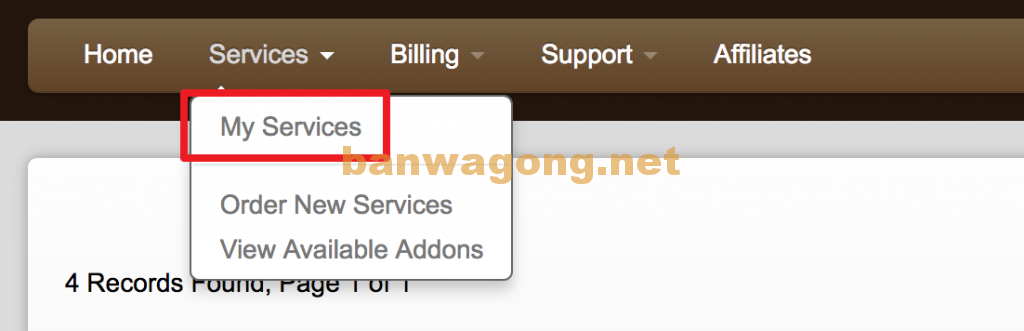
方法二:我们也可以直接前往该页面:
https://bwh81.net/clientarea.php?action=products
同样可以看到我们已经购买的产品。
二、搬瓦工查看历史付款记录方法
如果我们还想确认一下我们的付款记录,那么可以直接前往下面的页面进行查看:
https://bwh81.net/clientarea.php?action=invoices
这个页面会列出我们的账户的所有的订单,可以一一查看,看到我们完整的付款历史,这样我们也更放心的购买。
总之,你付完钱之后肯定是会给你开通服务的,不可能付了钱又不开通服务,这点大家完全可以放心。
三、搬瓦工新手教程和推荐优惠方案
1、搬瓦工新手入门系列文章:
- 搬瓦工新手入门教程(1):搬瓦工众多方案怎么选择
- 搬瓦工新手入门教程(2):搬瓦工机房选择和速度测试
- 搬瓦工新手入门教程(3):注册账户和微信支付、支付宝购买教程
- 搬瓦工新手入门教程(4):登录搬瓦工网站后台查看 VPS,登录 KiwiVM 面板进行简单管理
- 搬瓦工新手入门教程(5):通过 KiwiVM 后台面板更换操作系统并获取登录信息
2、搬瓦工推荐方案:
优惠码:BWHCGLUKKB(优惠力度 6.58%)
| 方案 | 内存 | CPU | 硬盘 | 流量/月 | 带宽 | 机房 | 价格 | 购买 |
|---|---|---|---|---|---|---|---|---|
| KVM (最便宜) | 1GB | 2核 | 20GB | 1TB | 1Gbps | DC3 CN2 DC8 ZNET | $49.99/年 | 购买 |
| KVM | 2GB | 3核 | 40GB | 2TB | 1Gbps | $52.99/半年 $99.99/年 | 购买 | |
| CN2GIA-E (最推荐) | 1GB | 2核 | 20GB | 1TB | 2.5Gbps | DC6 CN2 GIA-E DC9 CN2 GIA 日本软银 JPOS_1 荷兰 EUNL_9 | $49.99/季度 $169.99/年 | 购买 |
| CN2GIA-E | 2GB | 3核 | 40GB | 2TB | 2.5Gbps | $89.99/季度 $299.99/年 | 购买 | |
| HK | 2GB | 2核 | 40GB | 0.5TB | 1Gbps | 中国香港 CN2 GIA 日本东京 CN2 GIA | $89.99/月 $899.99/年 | 购买 |
| HK | 4GB | 4核 | 80GB | 1TB | 1Gbps | $155.99/月 $1559.99/年 | 购买 | |
| OSAKA | 2GB | 2核 | 40GB | 0.5TB | 1.5Gbps | 日本大阪 CN2 GIA | $49.99/月 $499.99/年 | 购买 |
| OSAKA | 4GB | 4核 | 80GB | 1TB | 1.5Gbps | $86.99/月 $869.99/年 | 购买 |
未经允许不得转载:搬瓦工 » 搬瓦工购买之后后台看不到主机?其实是你打开方式的问题
 搬瓦工
搬瓦工
